EDIUS預設的視窗布局是橫向版式,因此在單顯視器中,許多面板是折疊在一起的,我們可以自訂自己喜歡的布局方式,並保存下來。
一,移動面板及調整面板大小
我們可以把某一個面板移動到其它面板中,也可以讓這個面板單獨浮動出來,操作方法非常簡單!
把滑鼠移動到某一個面板的「名稱」上,比如「序列標記」,然後按住滑鼠左鍵不放,拖動「序列標記"索引標籤,將其放在素材庫面板的「素材庫"索引標籤旁,這樣面板就會自動組合起來。
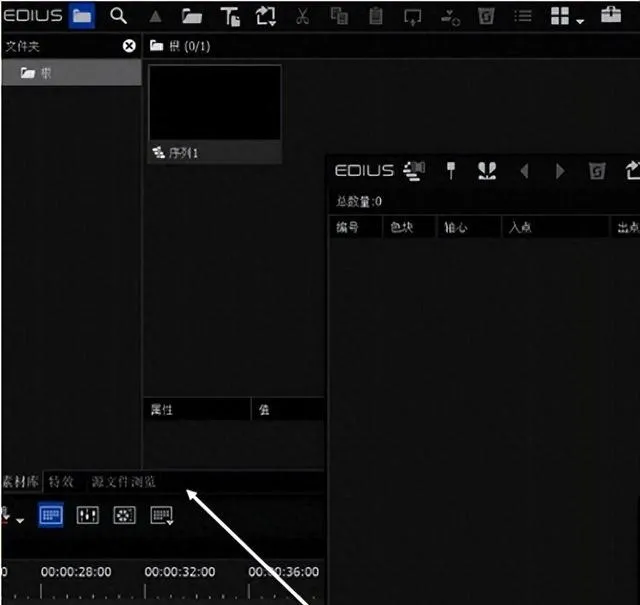
edius序列標記面板
將滑鼠光標放置在面板邊緣,在其改變形狀時拖動滑鼠,這樣就可以任意調整每個面板的大小了。
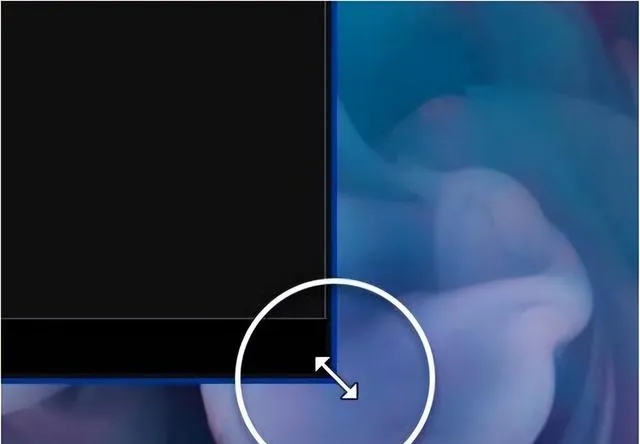
edius序列標記面板
二,保存布局
調整成自己喜歡的布局樣式之後,單擊選單欄中的「檢視」,然後單擊「視窗布局>保存當前布局>新建」,如下圖所示;
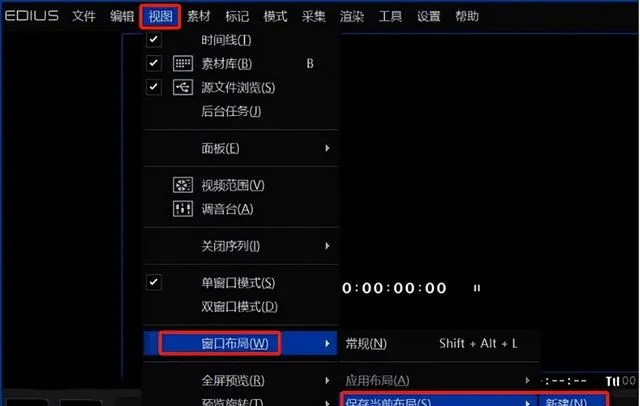
edius保存當前布局
輸入名稱並單擊[確定]。
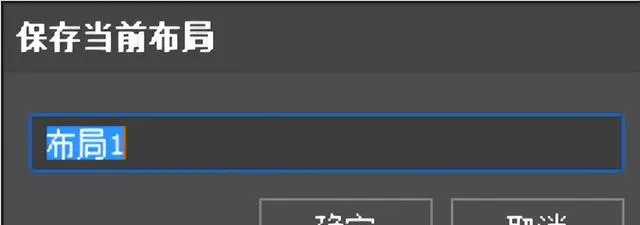
edius保存當前布局對話方塊
三,恢復預設布局
自訂保存的布局可以恢復為預設布局。
單擊選單欄上的「檢視",然後選擇"視窗布局」>「常規」,快捷鍵是Shift+Alt+L,如下圖所示;

edius恢復預設布局
四,刪除布局
既然可以自訂保存布局,那就可以刪除我們自己保存的布局樣式!單擊選單欄中的「檢視」,然後單擊「視窗布局 > 刪除布局 > 我的布局」,這樣就可以把我自己保存的布局刪除掉!
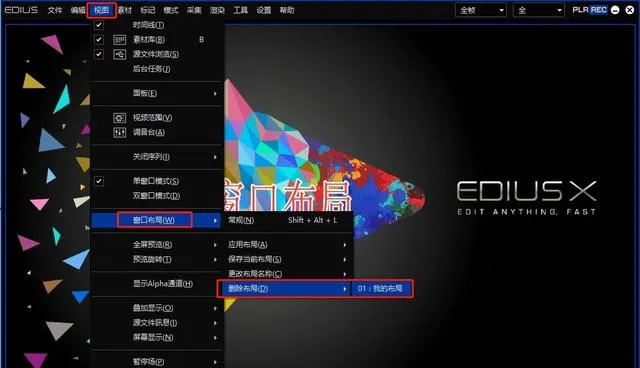
edius刪除布局
五,切換布局
我們可以保存多個布局樣式;想要切換的話,單擊選單欄中的「檢視 > 視窗布局 > 套用布局 > 布局名稱」,見下圖;單擊之後就可以切換到相應的布局樣式!
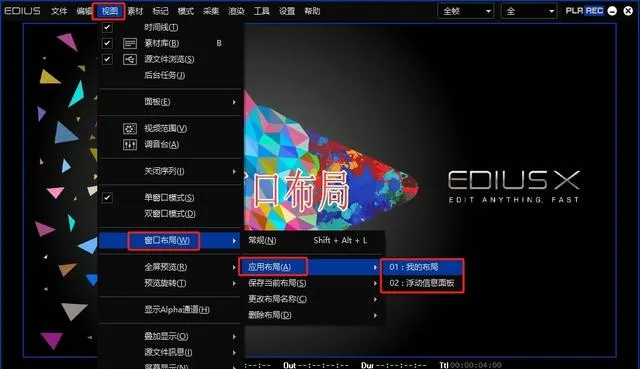
edius套用布局
以上就是三郎老師給大家介紹的「edius自訂視窗布局、保存及刪除」相關知識,希望對你學習這款軟體有所幫助!
操作EdiusX中遇到問題,歡迎咨詢我,老師還錄制了精品課程,三郎出品,必屬精品!
如果覺得我的文章對您有幫助,請點贊、在看、分享加收藏,分享給更多有需要的小夥伴!
同時歡迎打賞,為知識付費!
碼字不易,且看且珍惜,謝謝!











